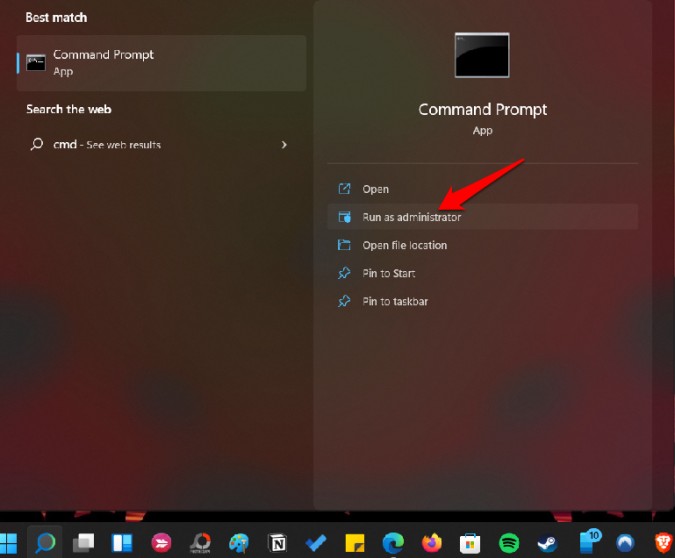C drayveri Windows kompyuterlarida sukut bo'yicha hamma narsa saqlanadi. Bu asrlar davomida shunday bo'lgan. Siz C diskini qismlarga bo'lish orqali yangi drayverlarni yaratishni tanlashingiz mumkin, ammo operatsion tizim ko'pgina ilovalarda bo'lgani kabi C diskida joylashgan. C diskini qanday bo'shatish mumkin? Agar bo'sh joy bo'lishi yoki bo'sh bo'lishi kerak deb o'ylayotgan bo'lsangiz ham, C diski to'lgan bo'lsa nima bo'ladi? Bu, albatta, sekin, sust va noto'g'ri tajribaga olib keladi va hech kim buni xohlamaydi. Keling, qanday qilib C diskida joy bo'shatishimiz va Windows tezligi va ish faoliyatini yaxshilashimiz mumkinligini ko'rib chiqamiz.
Nima uchun C diski to'la ko'rinadi
Juda ko'p ilovalarmi? C diskida juda ko'p ma'lumotlar saqlanadimi? Mahalliy C diskingiz to'la bo'lishining bir qancha sabablari bo'lishi mumkin, ularning ba'zilari sizning nazoratingizdan tashqarida, masalan, xatolar yoki xatolar. Bu joy egallagan, lekin diskda bo'sh joy qidirishda ko'rinmaydigan virus bo'lishi mumkin.
Ichkarida hech qanday ma'lumot yoki fayl yo'qligiga ishonch hosil qilgan bo'lsangiz ham, C diskingiz nima uchun to'lganligini bilish uchun har bir burchakni ko'rib chiqamiz.
Nima uchun C drayveri muhim?
C drayveri barcha Windows kompyuterlarida standart disk hisoblanadi. Buning sababi, A va B drayvlar ikkita floppi disk uchun ajratilgan. O'sha paytda ham shunday edi va floppi disklar endi mavjud bo'lmasa-da, an'ana davom etmoqda. Windows C diskida o'rnatilgan va ishlash uchun biroz bo'sh joy talab qilinadi. Xuddi shu narsa barcha tizim ilovalari uchun ham amal qiladi. Ilovalarni C diskidan D yoki ba'zi disklarga ko'chirish mashaqqatli bo'lishi mumkin va o'rnatilgan ilovalarni Microsoft do'koni orqali ko'chirishning imkoni yo'q. Ular sukut bo'yicha standart diskda o'rnatiladi.
C diski to'lganida nima bo'ladi
C drayveri buzilganda, har qanday sababga ko'ra, bu operatsion tizimning o'zi ishlamay qolishiga olib kelishi mumkin. Boshqa muammolarga sekinroq o'qish/yozish tezligi kiradi, bu esa kechikishlar va yomon ishlashga olib keladi. C diskida kompyuteringiz ishga tushganda ishlatiladigan yuklash sektorlari kabi boshqa muhim ma'lumotlar ham mavjud. C drayveri hech qanday sababsiz to'la bo'lgani uchun diskda o'rnatilgan dasturlar va ilovalarni yangilab bo'lmaydi va siz yangi ilovalarni o'rnatishingiz mumkin, chunki xotirada joy qolmagan.
Boshlashdan oldin
Siz allaqachon sinab ko'rdingiz deb o'ylaymiz Xotirada joy boʻshating C diskida keraksiz ilovalar va dasturlarni o'chirish va yuklab olingan fayllarni va boshqa joyga saqlanishi mumkin bo'lgan boshqa fayllarni ko'chirish orqali. Boshqa qadamlar orasida vaqtinchalik fayllarni o'chirish, axlat qutisini bo'shatish va Diskni tozalash vositasini ishga tushirish kiradi. Ushbu qo'llanma C diskida nima ko'p joy egallashini bilmaganlar uchun mo'ljallangan - ma'lumotlar yoki fayllar hisobga olinmagan.
Hech qanday sababsiz to'lganida C diskini bo'shating
1. Keng qamrovli virus tekshiruvini o'tkazing
Bu bilan nima demoqchisiz? Biz C diskida virus yoki josuslik dasturlari o'rnatilgan bo'lishi va uning to'liq ko'rinishini muhokama qildik. Keling, undan qutula olamizmi, ko'ramiz.
Birinchidan, antivirus dasturingiz bilan to'liq skanerdan o'tkazing. Men Windows bilan birga kelgan ilovadan foydalanayapman, chunki U erdagi eng yaxshi antivirus dasturlari bilan teng ana u yerda. Microsoft Defenderni topish va ishga tushirish uchun Boshlash menyusidan yoki Cortana-dan foydalaning. Endi u Windows Security deb nomlangan kengroq ilovalar guruhining bir qismidir.
Keyin Yuklab oling va o'rnating Malwarebytes. Bepul versiya yetarli darajada yaxshi, lekin biz yaxshiroq bo'lgan pullik versiyasini tavsiya qilamiz. Nima uchun Malwarebytes? Chunki virus zararli dasturga o'xshamaydi va biz muammo chuqur ildiz otganiga ishonch hosil qilishni xohlaymiz.
Nihoyat, qiling Microsoft Security Scanner dasturini yuklab oling va ishga tushiring . Ushbu ilovani har safar ishga tushirganingizda yangi versiyani yuklab olishingiz kerak bo'ladi, chunki u tez-tez yangilanadi va yangilanishlar qurilmangizga yuborilmaydi. Bu kompyuterlardan zararli dasturlarni topish va o'chirish uchun mo'ljallangan bepul vositadir.
2. Yashirin fayl va papkalarni ko'rsatish opsiyasi
Ehtimol, ba'zi katta papkalar yoki yashirin fayllar mavjud. Ehtimol, siz nimanidir yashirib, hamma narsani unutgansiz yoki boshqa muammo bor.
1. Boshlash menyusini oching va qidiring boshqaruv kengashi Keyin uni oching.
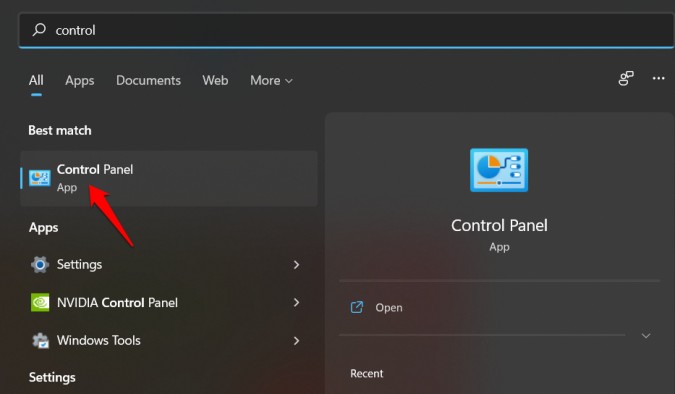
2. نntql إlyى Tashqi ko'rinish va shaxsiylashtirish va bosing Fayl Explorer parametrlari bu qalqib chiquvchi oynani ishga tushiradi.
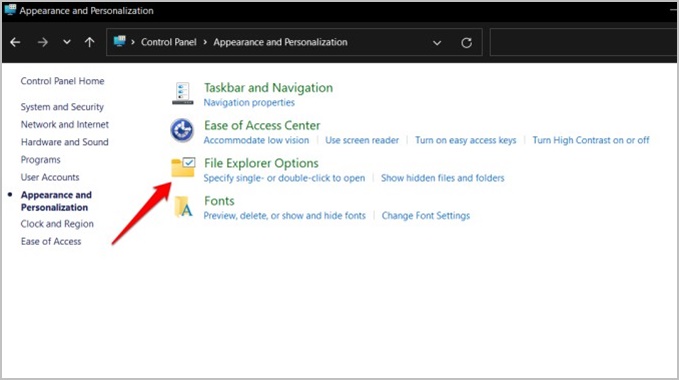
3. Yorliq ostida عrض , variantni tanlang Yashirin fayllar, papkalar va disklarni ko'rsatish va bosing تطبيق o'zgarishlarni saqlash uchun.
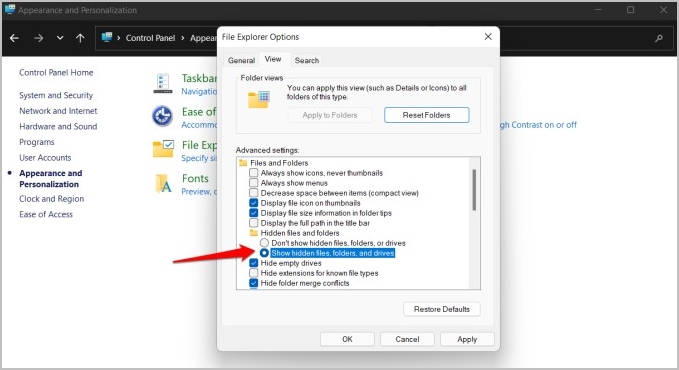
Endi papka tuzilishiga o'ting va u erda bo'lmasligi kerak bo'lgan fayl yoki papkalarni topishingiz mumkin.
3. Diskdagi xatolarni tekshiring
Qattiq diskda texnik yoki mantiqiy xatolik bo'lishi mumkin. Yaxshiyamki, buni aniqlashning oddiy usuli bor.
1. Boshlash menyusini ochish, CMD-ni qidirish va ochish uchun klaviaturadagi Windows belgisini bosing Administrator huquqlariga ega buyruq satri .
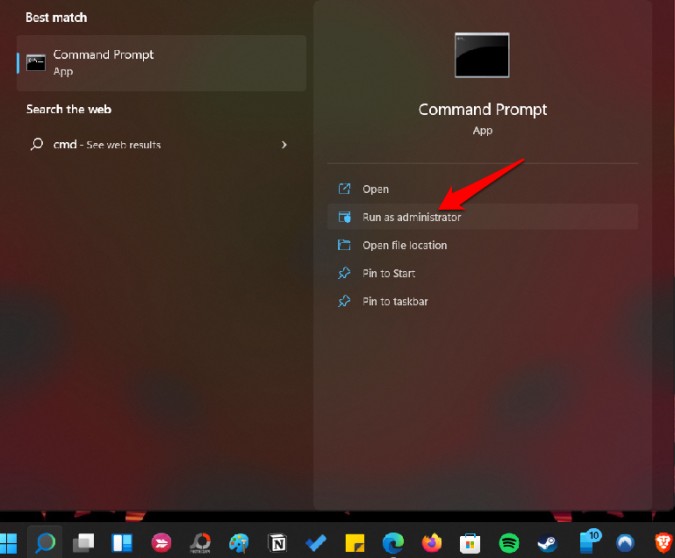
2. Quyidagi buyruqni bering va u o'z yo'nalishini boshlashini kuting.
chkdsk c: /f / r / x
Bu diskdagi xatolarni tekshiradigan diskni tekshirish buyrug'i.
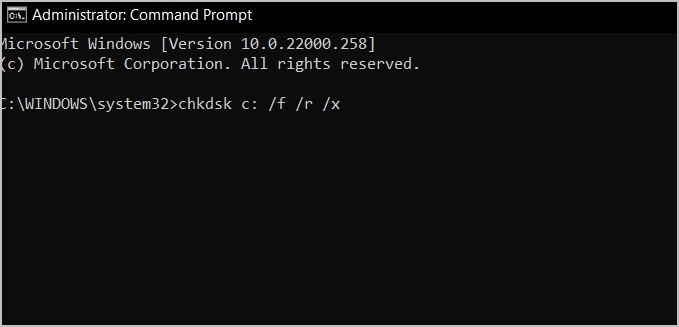
4. Zaxira nusxalarini va tizimni tiklash nuqtalarini o'chiring
Agar yoqilgan bo'lsa, Windows 10 yoki 11 kompyuteringiz yaratiladi Tizimni tiklash nuqtalari C diskida sezilarli o'zgarishlar aniqlanganda avtomatik ravishda. Bu, masalan, ilovani o'rnatish/o'chirish bo'lishi mumkin. Istalgan vaqtda saqlashda 2-4 ta tiklash nuqtasi bo'lishi mumkin. Ushbu zahira fayllari C diskida saqlanadi va juda ko'p joy egallaydi, lekin File Explorer-da ko'rinmaydi.
Tizimni tiklash nuqtalarini qanday yoqish, o'chirish va boshqarishni o'rganish uchun yuqoridagi havolani tekshiring. Shunchaki tugmani bosing Sozlang Tizim xususiyatlari (Tizim xususiyatlari) va yonidagi o'qni harakatlantiring Maksimal foydalanish Tizimni tiklash nuqtalariga ajratmoqchi bo'lgan joy miqdorini boshqarish uchun.
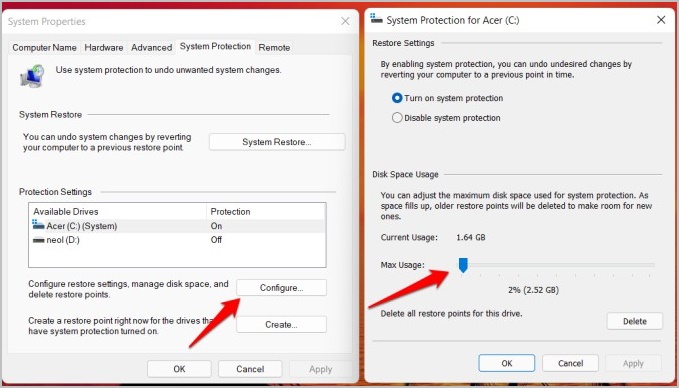
Biz 2-5% gacha bo'lgan narsani tavsiya qilamiz, bu etarli bo'lishi kerak, lekin ko'p narsa HDD/SSD hajmiga bog'liq bo'ladi.
5. Katta va keraksiz fayllarni toping va o'chiring - xavfsiz
Mana, ajoyib uchinchi tomon ilovalarini o'rnatishni talab qilmaydigan toza hack.
Ustiga bosing Windows tugmasi + E File Explorer-ni ochish va C diskini ochish uchun. Endi qidiruv paneliga kiriting hajmi: ulkan .
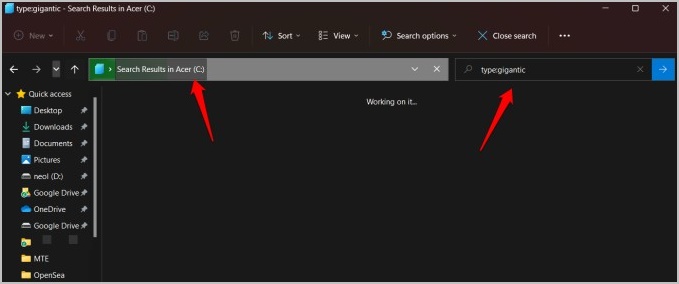
Windows endi 128 MB dan katta fayllarni qidiradi. Bu bir necha daqiqa vaqt olishi mumkin, ammo natijalar ko'rsatilgach, natijalarni o'sish yoki kamayish tartibida saralashingiz mumkin. Boshqa ma'lumotlarga sana, sarflangan joy, kenglik, tafsilotlar va boshqalar kiradi.
Tlmyh: Agar siz "Tafsilotlar" ustunini ko'rmasangiz, uni "Ko'rish" yorlig'i ostida yoqishingiz mumkin.
Katta fayllarni topish va daraxt tuzilishini tushunish uchun ko'plab uchinchi tomon ilovalari bepul mavjud. ulardan biri WinDirStat ikkinchisi esa WizTree .
6. Kutish rejimi faylini o'chiring
Qopqoqni yopganingizda kompyuteringiz kutish rejimiga o'tadimi? Bu foydali bo'lsa-da, chunki siz kompyuteringizni noldan ishga tushirishingiz shart emas, lekin u 10 GB yoki undan ko'p bo'lishi mumkin bo'lgan tizim holatini saqlash uchun kutish rejimi faylini yaratadi. Buni ba'zi hisoblanmagan makon bilan izohlash mumkin. Kutish rejimi fayli yashirin va ildizga kirish huquqiga ega.
Kutish rejimini o'chirish uchun administrator huquqlari bilan buyruq satrini oching va quyidagi buyruqni bering:
powercfg.exe - kutish holati
Bu, shuningdek, kutish rejimi faylini (hiberfil. sys) avtomatik ravishda o'chiradi, chunki u endi kerak emas. so'zni almashtiring off b on Yuqoridagi buyruqda uni qayta yoqish uchun. Kompyuteringizni bir marta qayta ishga tushiring va C diskingiz bo'shlig'ida sezilarli farq bor yoki yo'qligini yana tekshiring.
7. Sahifa faylini o'chiring
Sahifa faylini o'ylab ko'ring Ikkilamchi RAM yoki virtual RAM boshqaruv tizimi Windows 10+ o'rnatilgan kompyuterlar uchun. Pagefile.sys faylining hajmi kompyuteringiz konfiguratsiyasiga qarab 30-40 GB yoki undan ko'p bo'lishi mumkin. Garchi bu sizning operativ xotirangiz bajara oladigandan ko'proq ilovalarni ishga tushirishga yordam beradi, lekin ba'zida yangi ilovalar uchun joy ochish uchun faylni o'chirib tashlash yaxshi fikrdir.
Yuqoridagi bog'langan maqolada aytib o'tilganidek, siz sahifa faylini ajratilgan joyni qo'lda boshqarishingiz mumkin. Ammo agar sizda ikkinchi darajali haydovchi bo'lsa, Pagefile.sys fayli boshqa haydovchiga ko'chirilishi mumkin tizimning ishlashiga putur etkazmasdan.
1. Peyjingni butunlay o'chirib qo'yish uchun quyidagi manzilga o'ting Sozlamalar> Haqida> Kengaytirilgan tizim sozlamalari> Kengaytirilgan yorlig'i> Ishlash sozlamalari .
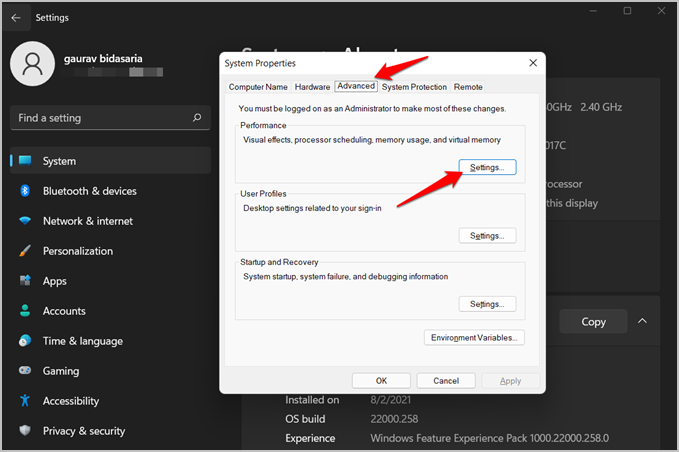
2. Keyingi qalqib chiquvchi oynada, yorliq ostida Kengaytirilgan variantlar , Bosing Tغyyr .
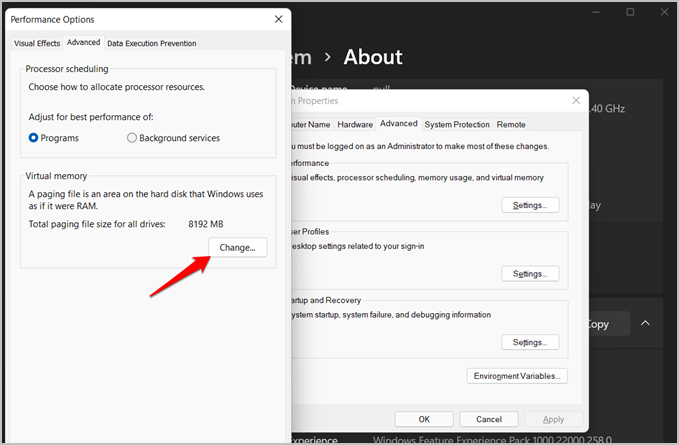
3. Keyingi qalqib chiquvchi oynada variantni olib tashlang Avtomatlashtirilgan migratsiya boshqaruvi yuqorida, va C diskini tanlang Quyida variantni tanlang Migratsiya fayli yo'q. Barcha o'zgarishlarni saqlang.
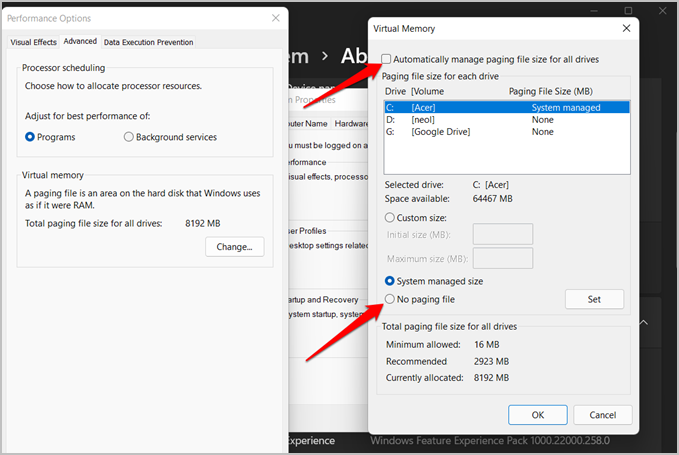
Xulosa: C diski hech qanday sababsiz to'la ko'rinsa, uni bo'shating
Microsoft qanday qilish bo'yicha bir qancha kichik va foydali maslahatlar bilan batafsil qo'llanma yozdi Diskda joy bo'shating Windows kompyuteringizda.
Umid qilamizki, vaziyat endi hal qilinadi. Kompyuteringizga yangi qattiq disk yoki ehtimol qattiq disk o'rnatishingiz mumkinligini tekshiring. Ehtimol, eskisini kattaroq dvigatel bilan almashtiring. Yana bir yechim boshqa diskda yangi ilovalarni oʻrnatish va maʼlumotlarni bulutga yuklash orqali biroz joy boʻshatish boʻlishi mumkin.